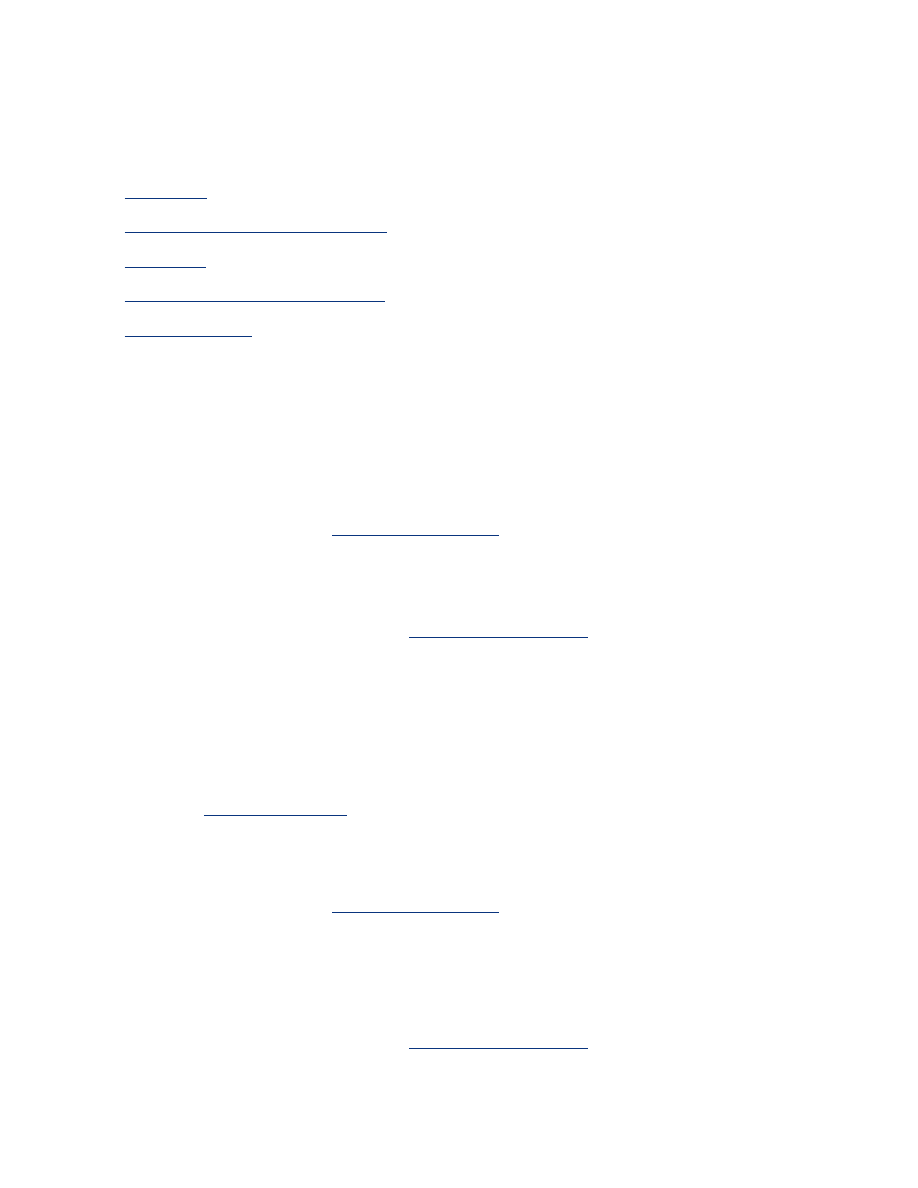
teknologi for digital fotografering
Skriverprogramvaren tilbyr flere tekniske funksjoner for utskrift av digitale fotografier.
●
PhotoREt
●
4800 x 1200 optimalisert dpi
●
Exif Print
●
Utskrift med seks blekktyper
●
Fargeområder
PhotoREt-utskrift
PhotoREt tilbyr den beste kombinasjonen av utskriftshastighet og kvalitet for bildene
dine.
Følg trinnene nedenfor for å skrive ut med PhotoREt-teknologi:
1. Åpne dialogboksen for
skriveregenskaper
.
2. Velg kategorien
Papir/kvalitet
.
3. Velg
Best
fra rullegardinlisten
Utskriftskvalitet
.
4. Velg eventuelle andre ønskede
utskriftsinnstillinger
, og klikk deretter på
OK
.
4800 x 1200 optimalisert dpi
4800 x 1200 optimalisert dpi er den høyeste oppløsningskvaliteten for denne
skriveren. Når du har valgt 4800 x 1200 optimalisert dpi i skriverdriveren, skriver den
trefargede blekkpatronen ut i modusen 4800 x 1200 optimalisert dpi. Hvis du også
har satt inn en
fotoblekkpatron
, blir utskriftskvaliteten forbedret. Fotoblekkpatroner
kan kjøpes separat hvis det ikke fulgte med skriveren.
Følg trinnene nedenfor for å skrive ut i modusen 4800 x 1200 optimalisert dpi:
1. Åpne dialogboksen for
skriveregenskaper
.
2. Velg kategorien
Papir/kvalitet
.
3. Velg riktig fotopapirtype på rullegardinlisten
Papirtype
.
4. Velg
Maksimal dpi
fra rullegardinlisten
Utskriftskvalitet
.
5. Velg eventuelle andre ønskede
utskriftsinnstillinger
, og klikk deretter på
OK
.
skrive ut fotografier forbedret med Exif Print
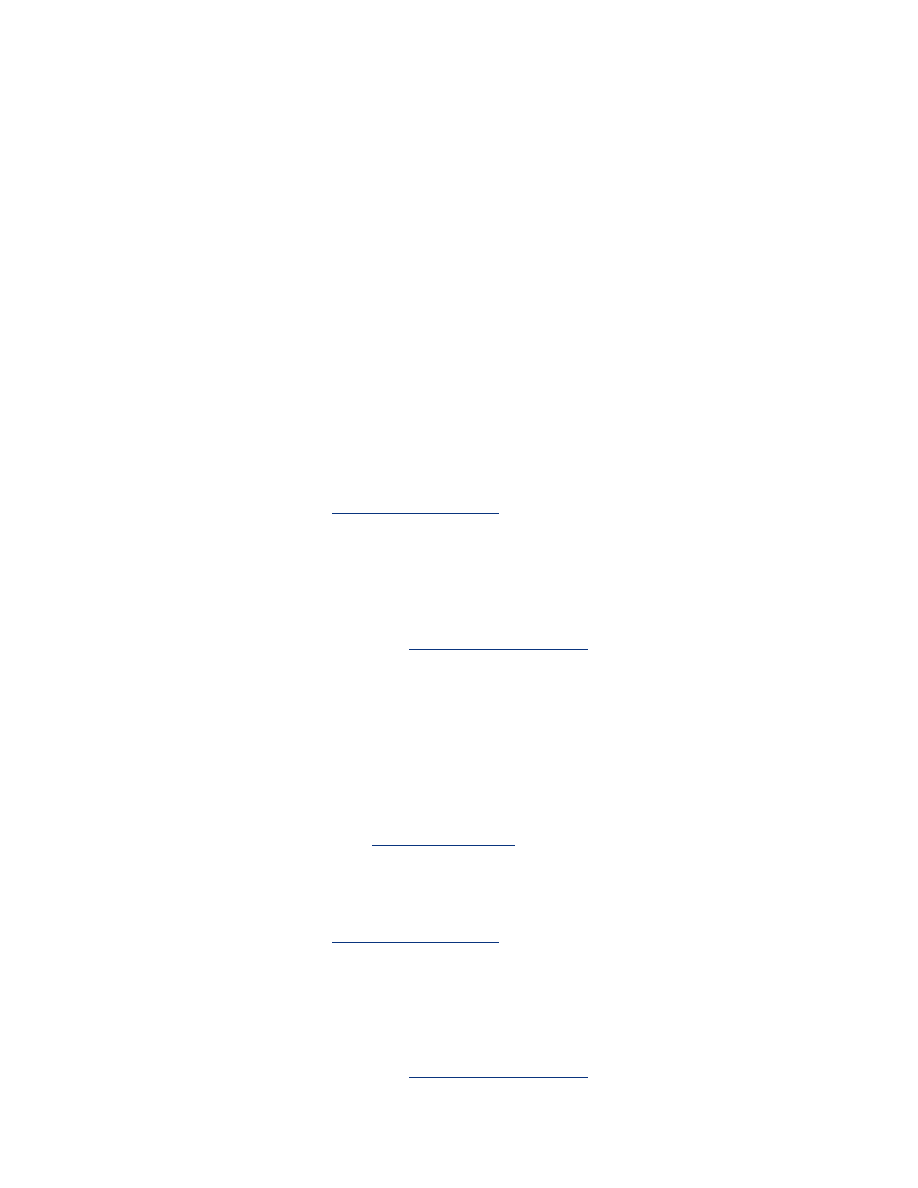
Exif Print (Exchangeable Image File Format 2.2) er en internasjonal digital
bildestandard som forenkler digital fotografering og forbedrer fotoutskrifter. Når du
tar bilder med et digitalkamera med Exif Print, henter Exif Print informasjon, for
eksempel eksponeringstid, blitztype og fargemetning, og lagrer den i bildefilen.
Programvaren for HP Deskjet-skriveren bruker deretter denne informasjonen til å
automatisk utføre bildespesifikke forbedringer som gir best mulig fotografier.
For å kunne skrive ut fotografier som er forbedret med Exif Print, må du ha følgende:
●
Et digitalkamera som støtter Exif Print.
●
Fotoprogramvare med aktivert Exif Print.
●
HP Deskjet-skriverprogramvare som støtter Exif Print.
●
Windows 98, 2000, Me eller XP.
Følg trinnene nedenfor for å skrive ut fotografier forbedret med Exif Print:
1. Åpne filen du vil skrive ut med fotoprogramvare med Exif Print.
2. Åpne dialogboksen for
skriveregenskaper
.
3. Velg kategorien
Papir/kvalitet
.
4. Velg riktig fotopapirtype på rullegardinlisten
Typen er
.
5. Velg
Normal
eller
Best
på rullegardinlisten
Utskriftskvalitet
.
6. Velg eventuelle andre ønskede
utskriftsinnstillinger
, og klikk deretter på
OK
.
Skriverprogramvaren optimaliserer utskriftsbildet automatisk.
utskrift med seks blekkfarger
Bruk utskrift med seks blekkfarger for å forbedre kvaliteten på fotografiene.
Du må ha satt inn fotoblekkpatron og trefargers blekkpatron for å kunne bruke
utskrift med seks blekkfarger. En
fotoblekkpatron
kan kjøpes separat hvis det ikke
fulgte med produktet.
Følg trinnene nedenfor for å skrive ut i modusen for utskrift med seks blekkfarger:
1. Åpne dialogboksen for
skriveregenskaper
.
2. Velg kategorien
Papir/kvalitet
.
3. Velg riktig fotopapirtype på rullegardinlisten
Typen er
.
4. Velg
Normal
,
Best
eller
Maksimal dpi
på rullegardinlisten
Utskriftskvalitet
.
5. Velg eventuelle andre ønskede
utskriftsinnstillinger
, og klikk deretter på
OK
.

fargeområde
Fargeområde definerer fargespekteret som kan skrives ut. Skriverprogramvaren
omdanner fargene i dokumentet fra gjeldende fargeområde til fargeområdet som er
valgt.
Følgende fargeområder er tilgjengelige:
●
sRGB/sYCC
●
Adobe RGB
sRGB/sYCC
sRGB/sYCC er et passende fargeområde for de fleste utskriftsjobber. Det brukes for
de fleste Web-baserte dokumenter og gjeldende bildeenheter.
Følg disse trinnene for å bruke sRGB/sYCC-fargeområdet:
1. Åpne dialogboksen for
skriveregenskaper
.
2. Velg kategorien
Farge
.
3. Velg
sRGB/sYCC
på rullegardinlisten
Fargeområde
.
4. Velg eventuelle andre ønskede
utskriftsinnstillinger
, og klikk deretter på
OK
.
Adobe RGB
Adobe RGB er et nytt fargeområde som tilbyr flere farger enn sRGB/sYCC, men som
bare fungerer for bilder.
Når du skriver ut fra et avansert program ved hjelp av Adobe RGB, slår du av
fargebehandlingen i programmet og lar skriverprogramvaren styre fargeområdet.
Følg disse trinnene for å bruke Adobe RGB-fargeområdet:
1. Åpne dialogboksen for
skriveregenskaper
.
2. Velg kategorien
Papir/kvalitet
, og deretter følgende:
❍
Et fotopapir fra HP på rullegardinlisten
Typen er
.
❍
Best
eller
Maksimal dpi
på rullegardinlisten
Utskriftskvalitet
.
3. Velg kategorien
Farge
.
4. Velg
Adobe RGB
på rullegardinlisten
Fargeområde
.
5. Velg eventuelle andre ønskede
utskriftsinnstillinger
, og klikk deretter på
OK
.
Hvis Adobe RGB-fargeområdet brukes for et bilde som ble laget i et annet
fargeområde, kan utskrevne farger være skarpere.